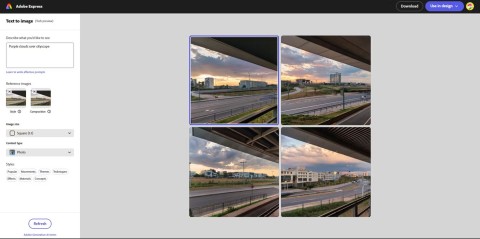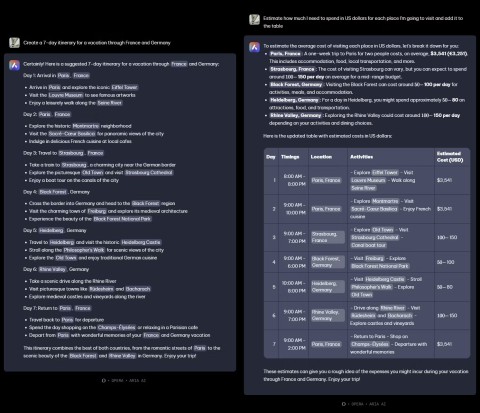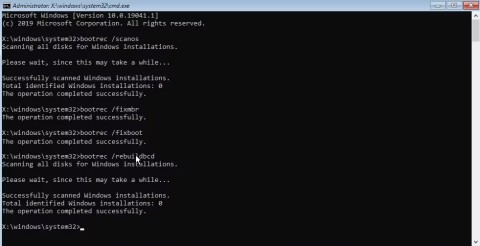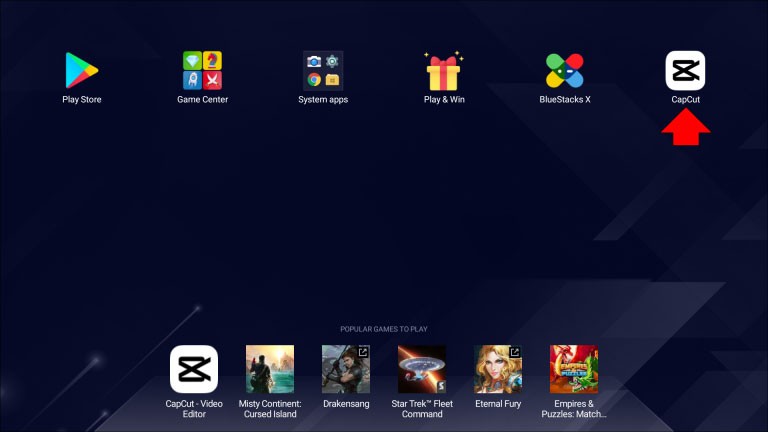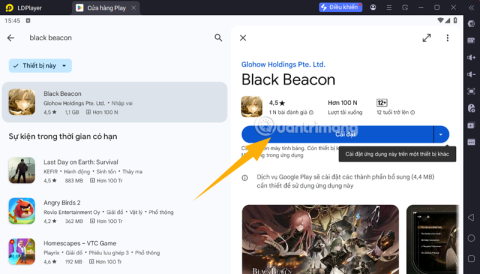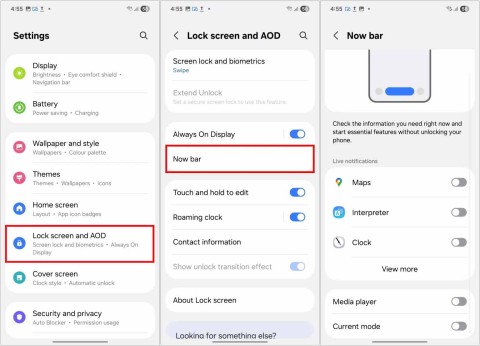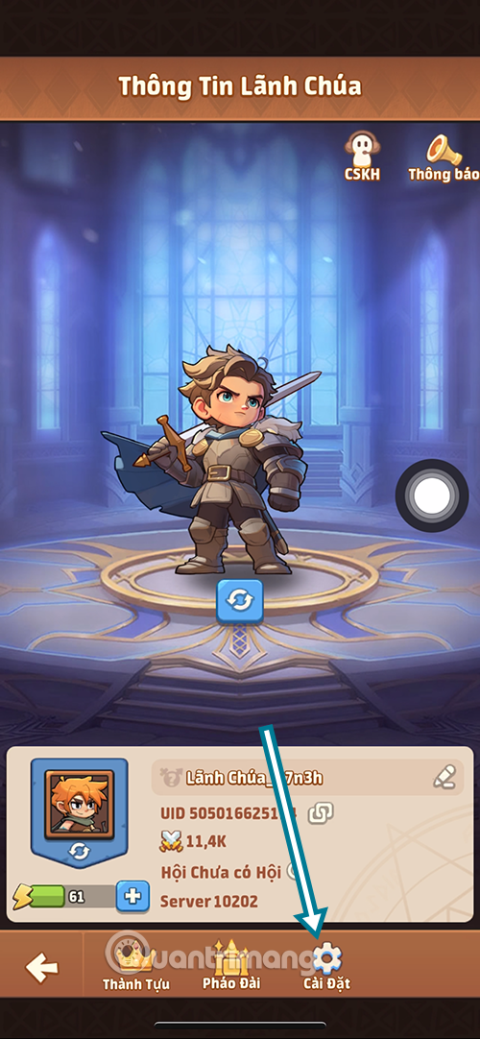Talvez muitas pessoas tenham problemas para digitar fórmulas matemáticas, nem sabem onde inserir fórmulas matemáticas no Word. Portanto, o Download.com.vn hoje o guiará em detalhes como inserir fórmulas matemáticas em seus documentos.
O Word 2016 é um aplicativo de editor de texto no pacote Office 2016, que traz muitos novos recursos, além de aprimoramentos valiosos para os usuários. Em particular, você pode desenhar fórmulas matemáticas rapidamente, economizando muito tempo e esforço.
Instruções para inserir fórmulas matemáticas no Word 2016
Etapa 1: abra o texto que você deseja desenhar a fórmula matemática, clique na guia Inserir . Na faixa de opções, clique em Símbolo , selecione Equação (ou pressione Alt + = ).

Etapa 2: Aqui, cheio de símbolos, caracteres matemáticos e fórmulas matemáticas complexas. Ao clicar em um tipo de fórmula listará os tipos de fórmulas que podem ser usadas, basta selecionar o tipo de fórmula necessário e inserir os valores.

Etapa 3: para introdução rápida de fórmulas, o Word 2016 também oferece suporte ao desenho de fórmulas matemáticas manualmente na tela, se o computador suportar a tela de toque, caso contrário, use o mouse. Você só precisa clicar em Equação de tinta na barra de fórmulas para começar a desenhar.

Etapa 4: quando a janela Controle de entrada matemática aparecer, clique no botão Escrever para desenhar a fórmula matemática. A caixa Visualizar aqui mostra onde a fórmula é exibida.

Etapa 5: quando você desenhar a fórmula errada, clique em Apagar e apague o pincel errado.

Etapa 6: Ao clicar em Selecionar e corrigir, você pode verificar a fórmula digitada: Arrastando e selecionando ao redor do seu traçado, aparecerá uma lista de símbolos matemáticos significativos com base no traçado a ser verificado. Se você deseja excluir todas as fórmulas desenhadas, clique em Limpar.

Etapa 7: quando o desenho terminar, clique no botão Inserir para inserir o conteúdo que você está editando.

Etapa 8: neste momento, você verá a fórmula que deseja inserir aparece no texto.

Tutorial em vídeo para desenhar fórmulas matemáticas no Word 2016
Graças a isso, você pode inserir qualquer fórmula matemática no seu documento muito rapidamente, esse método pode ser usado no Word 2007 e acima. Além disso, você pode consultar mais 18 dicas para usar o Word 2016 de forma mais eficaz , tirar o máximo proveito dos recursos atraentes que esse aplicativo oferece.
Desejo-lhe uma implementação bem sucedida!